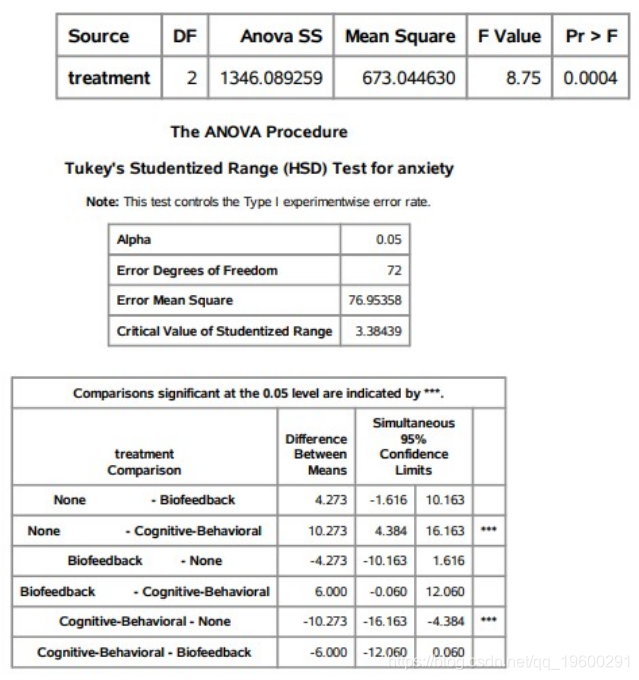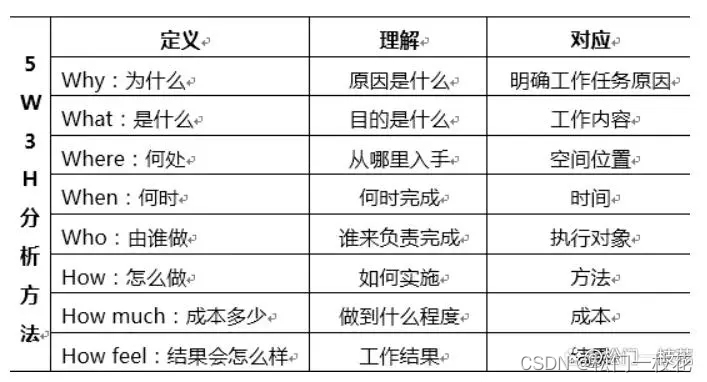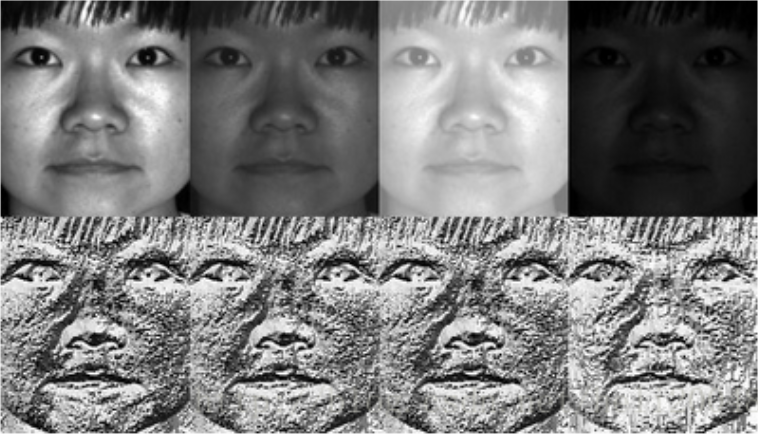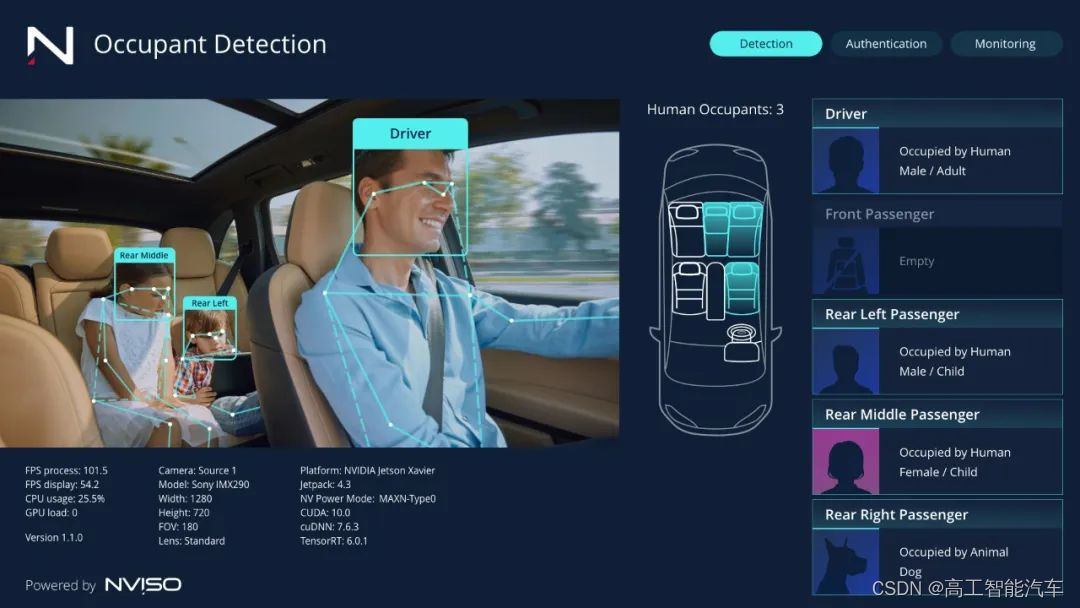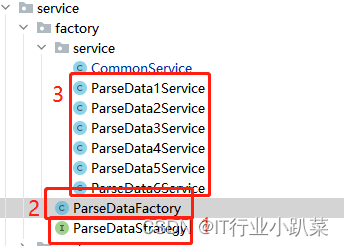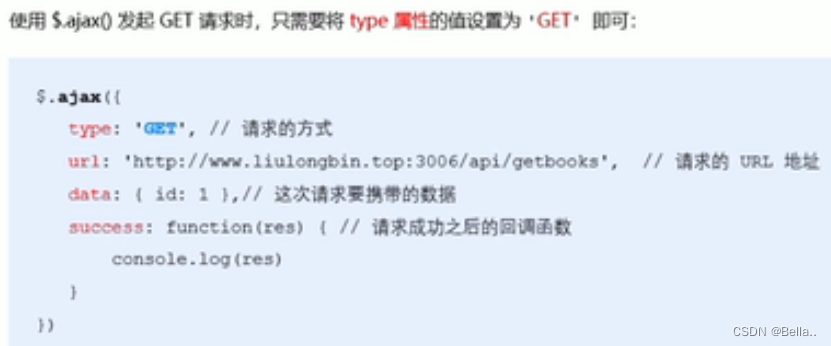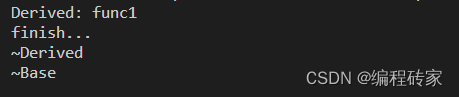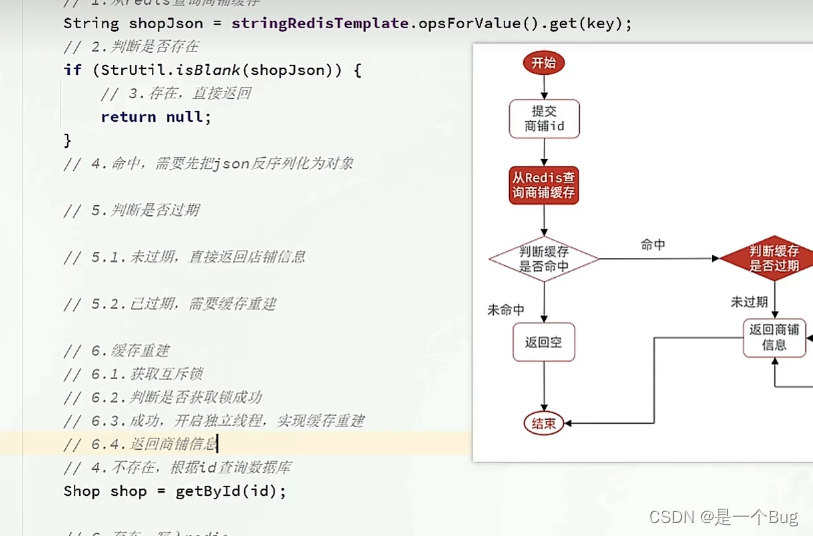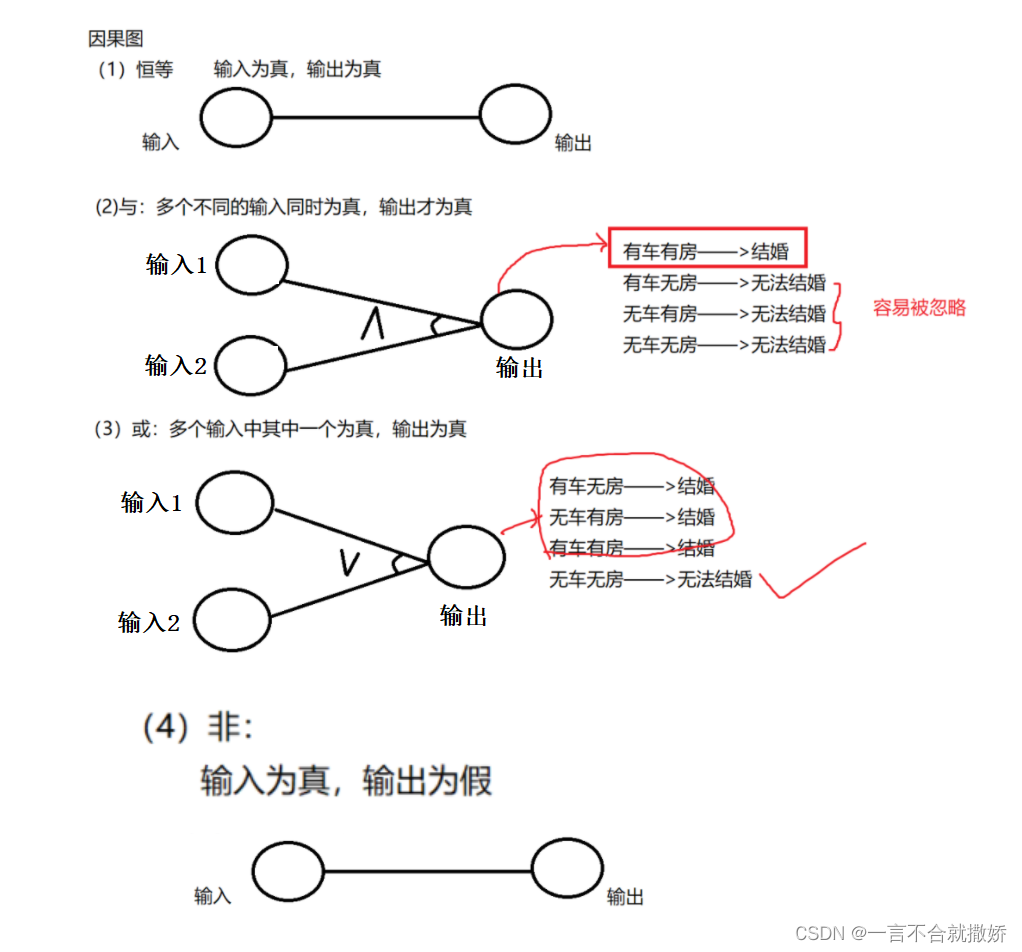一、安装Java和Tomcat
1.1 安装Java
- 下载jdk8
- 切换到root用户,创建文件夹/usr/local/java,将下载的jdk压缩包上传到该目录下,解压
mkdir /usr/local/java
cd /usr/local/java
rz
tar -zxvf jdk-8u351-linux-x64.tar.gz
- 编辑配置文件,配置环境变量,在末尾添加如下内容
export JAVA_HOME=/usr/local/java/jdk1.8.0_351/
export CLASSPATH=$JAVA_HOME/lib/
export PATH=$PATH:$JAVA_HOME/bin
- 重载激活配置
source /etc/profile
- 检查安装成功
java -version
1.2 安装Tomcat
- 下载tomcat
- 切换到root用户,创建文件夹/usr/local/tomcat,将下载的tomcat压缩包上传到该目录下,解压,修改apache-tomcat-8.5.81.tar.gz名字为tomcat8
mkdir /usr/local/tomcat
cd /usr/local/tomcat
rz
tar -zxvf apache-tomcat-8.5.81.tar.gz
mv apache-tomcat-8.0.53/ tomcat8
- 进入tomcat下bin目录启动tomcat,检测是否安装成功
cd /usr/local/tomcat/tomcat8/bin
./startup.sh
curl http://localhost:8080/
二、修改Tomcat配置文件
- 修改server.xml里的端口、ip、资源路径
cd usr/local/tomcat/tomcat8/conf
vi server.xml
把/8080 修改为 你想设置的端口号例如9999。
找到Host标签,把 name的localhost改为你服务器的公网ip。
并在和之间插入如下语句,把你想远程访问的资源放到docBase路径下。
<Context path="" docBase="/usr/local/tomcat/tomcat10/webapps/test" debug="0" reloadable="true" />
- 修改完后保存,重启tomcat服务
ps -ef | grep tomcat
kill -9 进程号
cd /usr/local/tomcat/tomcat8/bin
./startup.sh
# 测试一下能否本机访问
curl http://你的ip:你的端口/test/test.html
三、开放指定端口,让公网可以访问
- iptables
iptables -I IN_public_allow -p tcp --dport 你的端口号 -j ACCEPT
iptables -I INPUT -p tcp --dport 你的端口号 -j ACCEPT
- firewall
使用 systemctl status firewalld 指令,如果显示active,说明防火墙正常运行;否则需要打开防火墙
# 检测服务状态
systemctl status firewalld
# 运行防火墙
systemctl start firewalld
# 如开启失败,先执行
systemctl unmask firewalld.service
# 再执行
systemctl start firewalld.service
开放端口
firewall-cmd --add-port=你的端口号/tcp --permanent
firewall-cmd --reload
关闭端口
firewall-cmd --remove-port=你的端口号/tcp --permanent
firewall-cmd --reload
四、修改安全组规则
登录云运营商的控制台,修改安全组规则,添加你的端口可对外访问的规则

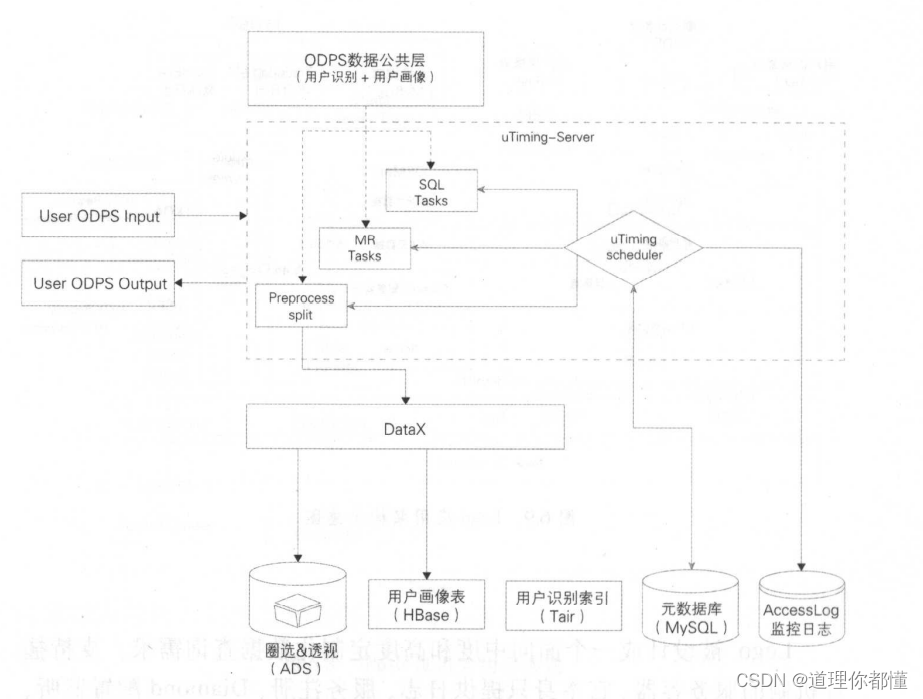
![[附源码]Python计算机毕业设计SSM基于WEB的心理测评系统(程序+LW)](https://img-blog.csdnimg.cn/02407c380b1849739ce7ae60997aa75f.png)